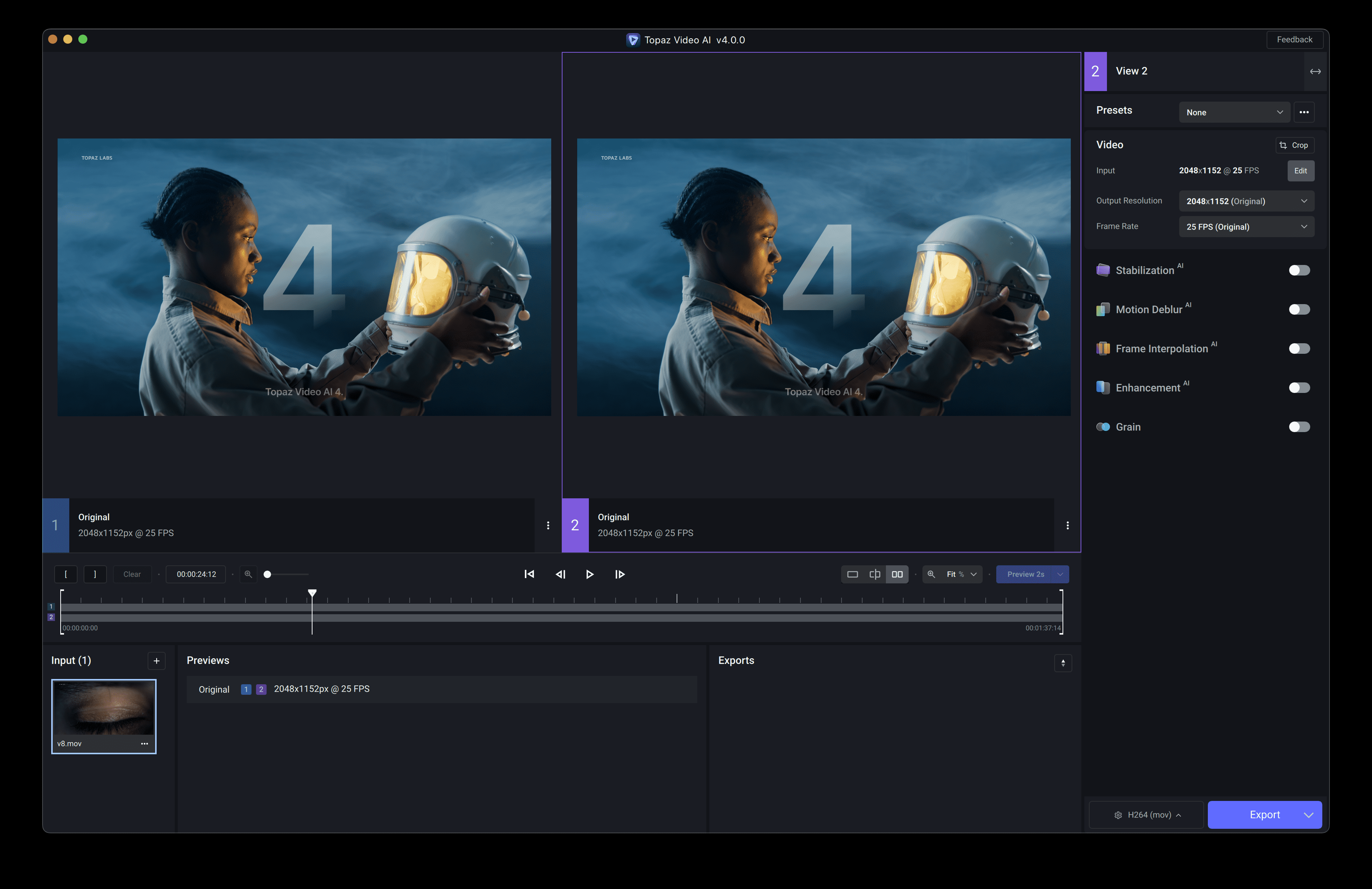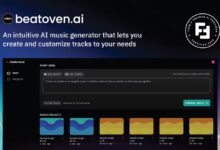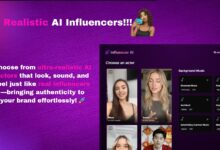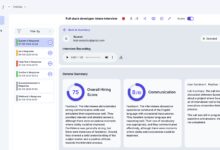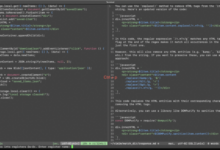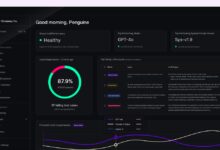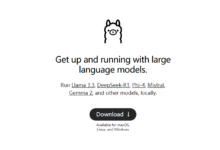Allgemeine Einführung
Topaz Labs bietet eine auf KI fokussierte Software zur Foto- und Videobearbeitung, die eine optimierte native Workstation-Erfahrung für professionelle Content-Ersteller bietet. Mit leistungsstarken Werkzeugen wie Schärfen, Rauschunterdrückung und Vergrößerung hilft sie Anwendern, die Auflösung und Qualität ihrer Fotos zu verbessern und Probleme wie Bewegungsunschärfe und Rauschen effektiv zu korrigieren.
Die Produktlinie umfasst Photo AI, Video AI, Gigapixel AI, usw., die in der Lage sind, Bilder zu vergrößern, zu entrauschen, zu schärfen, Videos zu stabilisieren, usw., und die weithin in den Bereichen Fotografie, Design und Videoproduktion usw. eingesetzt werden. Die Software von Topaz Labs ist bei den Anwendern wegen ihrer hohen Effizienz, ihrer Benutzerfreundlichkeit und ihrer leistungsstarken Funktionen sehr beliebt und hilft ihnen, die Qualität ihrer Bilder und Videos zu verbessern.
Topaz Triple Artifact ComfyUI Integrationsknoten
Topaz-Fotoknoten: https://github.com/choey/Comfy-Topaz
Topaz GigaPixel Knoten: https://github.com/sh570655308/ComfyUI-GigapixelAI
Topaz Video Knoten: https://github.com/sh570655308/ComfyUI-TopazVideoAI
Funktionsliste
- Foto AIIntelligente Rauschunterdrückung, Schärfung und Vergrößerung von Bildern zur Verbesserung der Detailgenauigkeit und Klarheit.
- Video-KIVideo-Dejittering, Zeitlupenverarbeitung, 8K-Videozoom zur Verbesserung der Videoqualität.
- Gigapixel AINicht-destruktive Vergrößerung von Bildern unter Beibehaltung einer hohen Detailqualität für Druck und Anzeige.
- DeNoise AIBeseitigt Bildrauschen und stellt die Bildklarheit wieder her.
- AI schärfenSchärft das Bild, um Zittern und Unschärfe zu reduzieren.
- JPEG zu RAW AIKonvertierung von JPEG-Bildern in das hochwertige RAW-Format zur einfachen Nachbearbeitung.
- AI anpassenIntelligente Anpassung der Bildfarben und -details mit mehreren integrierten Tonungsvoreinstellungen.
Hilfe verwenden
Ablauf der Installation
- Software herunterladenBesuchen Sie die offizielle Website von Topaz Labs, wählen Sie die gewünschte Software aus und laden Sie das Installationspaket herunter.
- Installation der SoftwareDoppelklicken Sie auf das Installationspaket und folgen Sie den Aufforderungen, um die Installation abzuschließen. Es wird empfohlen, die Netzwerkverbindung vor der Installation zu trennen, um Probleme während der Installation zu vermeiden.
- Registrieren Sie sich für ein KontoSobald die Installation abgeschlossen ist, öffnen Sie die Software, registrieren Sie sich für ein Topaz Labs-Konto und melden Sie sich an.
Richtlinien für die Verwendung
Foto AI
- Bilder importierenÖffnen Sie Photo AI und klicken Sie auf die Schaltfläche "Importieren", um das Bild auszuwählen, das Sie bearbeiten möchten.
- Verarbeitungsmodus auswählenRauschunterdrückung, Schärfung und Vergrößerung können je nach Bedarf ausgewählt werden, und es können mehrere Modi gleichzeitig ausgewählt werden.
- AnpassungsparameterVerwenden Sie den Schieberegler, um die Intensität der Behandlung einzustellen und die Wirkung in Echtzeit zu überprüfen.
- Bild speichernWenn der Vorgang abgeschlossen ist, klicken Sie auf die Schaltfläche "Speichern", um den Speicherpfad und das Format auszuwählen.
Video-KI
- Video importierenÖffnen Sie Video AI und klicken Sie auf die Schaltfläche "Importieren", um die Videodatei auszuwählen, die Sie bearbeiten möchten.
- Verarbeitungsmodus auswählenWählen Sie den De-Jittering-, Zeitlupen- oder Zoom-Modus, wobei mehrere Modi gleichzeitig ausgewählt werden können.
- Einstellung der AusgabeparameterLegen Sie die Ausgabeauflösung, die Bildrate und andere Parameter in der rechten Spalte fest.
- Beginn der BearbeitungKlicken Sie auf die Schaltfläche "Start" und warten Sie, bis die Verarbeitung abgeschlossen ist, um das Video zu speichern.
Gigapixel AI
- Bilder importierenÖffnen Sie Gigapixel AI und klicken Sie auf die Schaltfläche "Importieren", um das Bild auszuwählen, das Sie vergrößern möchten.
- Auswahl der VergrößerungWählen Sie die Vergrößerung in der Benutzeroberfläche, Sie können 2x, 4x, 6x, etc. wählen.
- Einzelheiten der AnpassungMit den Schiebereglern können Sie die Parameter für die Detailverbesserung und die Rauschunterdrückung einstellen.
- Bild speichernWenn der Vorgang abgeschlossen ist, klicken Sie auf die Schaltfläche "Speichern", um den Speicherpfad und das Format auszuwählen.
allgemeine Probleme
- Die Software startet nichtVergewissern Sie sich, dass die neueste Version des Grafikkartentreibers installiert ist, und überprüfen Sie, ob das System die Anforderungen für die Ausführung der Software erfüllt.
- Langsame VerarbeitungsgeschwindigkeitEs wird empfohlen, einen leistungsstärkeren Computer zu verwenden und andere ressourcenfressende Programme zu schließen.
- Unbefriedigende BildergebnisseVersuchen Sie, die Verarbeitungsparameter anzupassen oder einen anderen Verarbeitungsmodus zu wählen.